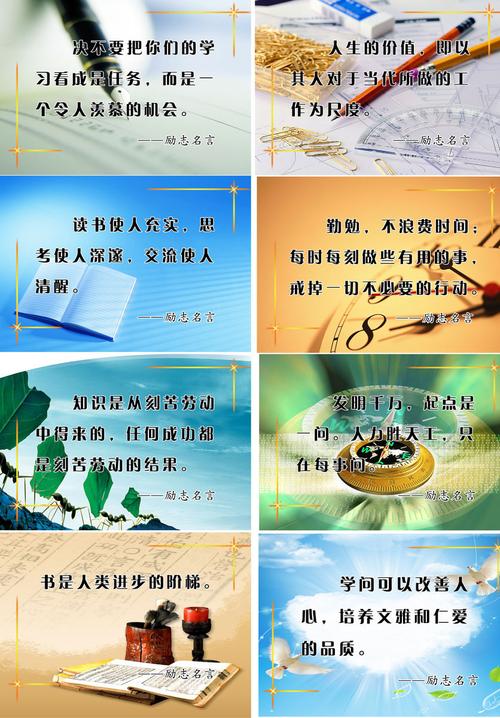
XY苹果助手国内最为专业的苹果应用、资讯平台之一。
iPhone5s截图教程,手把手教你iPhone5S不越狱截
图
我有特别的截图技巧!好多刚刚拿到iPhone5S的小伙伴都不知道怎么截屏......甚至有好多
童鞋为了截屏竟然抱着XY苹果助手的iPhone5S完美越狱教程学习越狱......其实iPhone5S
自带截图功能,并且有两种方式。这次的iphone5s使用教程就来手把手教教大家如何截图。
方法一:使用按键进行截图
iphone5s支持用物理组合按键对当前屏幕进行截图,同时按下手机顶部的电源键和底部的
主屏Home键,即可实现截图了。
虽然同时按住iPhone5S的电源键和Home键的方法用来截图很简单,不过有的时候我们
只能用一只手操作手机,这样就没办法同时按住两个按键,这样怎么办呢?
二、用虚拟按键来实现截图
XY苹果助手国内最为专业的苹果应用、资讯平台之一。
1、除了用手机上的物理组合按键对当前屏幕截图以后,我们还可以用系统自带的虚拟按键
功能来实现截图。虚拟按钮截图的好处在于,用一只手即可实现对手机截图。在iPhone5s的
主屏上找到“设置”图标,点击打开,如图所示
2、在设置列表中,找到“通用”选项,点击进入,如图所示
XY苹果助手国内最为专业的苹果应用、资讯平台之一。
3、然后在通用列表中,找到“辅助功能”选项,点击进入,如图所示
XY苹果助手国内最为专业的苹果应用、资讯平台之一。
4、在辅助功能的最底部,找到“AssistiveTouch”选项,点击进入,如图所示
XY苹果助手国内最为专业的苹果应用、资讯平台之一。
5、然后打开“AssistiveTouch”的开关,这样即可打开iPhone5S上的虚拟按键功能,如
图所
XY苹果助手国内最为专业的苹果应用、资讯平台之一。
6、打开“AssistiveTouch”以后,请点击屏幕上出现的小圆点,再点击虚拟按键菜单中的
“设备”图标,如图所示
7、接下来再点击“更多”图标,如图所示
XY苹果助手国内最为专业的苹果应用、资讯平台之一。
8、最后点击“屏幕快照”图标即可对当前屏幕截图了。同样地,打开主屏上的照片应用,
就要以看到截图的照片了。
XY苹果助手国内最为专业的苹果应用、资讯平台之一。
本文发布于:2023-03-10 19:10:14,感谢您对本站的认可!
本文链接:https://www.wtabcd.cn/fanwen/zuowen/1678446615206915.html
版权声明:本站内容均来自互联网,仅供演示用,请勿用于商业和其他非法用途。如果侵犯了您的权益请与我们联系,我们将在24小时内删除。
本文word下载地址:苹果截图怎么截.doc
本文 PDF 下载地址:苹果截图怎么截.pdf
| 留言与评论(共有 0 条评论) |